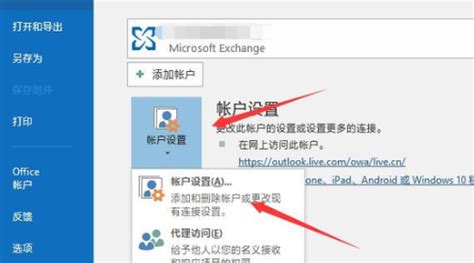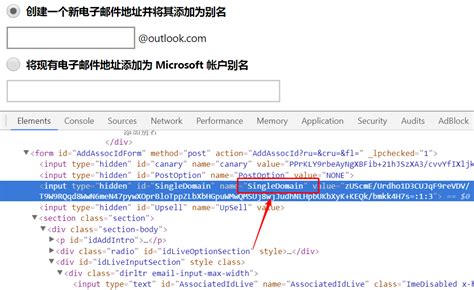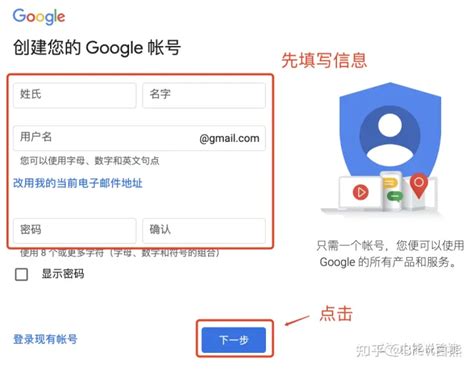Outlook 2003 设置免费邮箱账户指南
在数字化时代,电子邮件已成为我们日常生活和工作中不可或缺的一部分。Outlook 2003作为一款功能强大的邮件客户端,能够帮助用户高效地管理邮件。本文将详细介绍如何在Outlook 2003中设置免费帐号,以便您能够轻松地使用这款工具收发邮件。

首先,打开Outlook 2003。在程序界面中,找到并点击“工具”选项。在下拉菜单中,选择“电子邮件帐户”这一选项。这将打开一个新的对话框,用于添加或管理电子邮件帐户。
在弹出的窗口中,您将看到一个选项“添加新电子邮件帐户”。点击这个选项,然后点击“下一步”继续。这一步骤是为了告诉Outlook,您要添加一个新的电子邮件帐户。
接下来,您需要选择帐户类型。在这个步骤中,选择“POP3(p)”选项,然后点击“下一步”。POP3是一种广泛使用的电子邮件接收协议,它允许您将邮件从服务器下载到本地计算机中。
在随后的“用户信息”部分,您需要输入您的姓名和电子邮件地址。这些信息将在您发送邮件时显示在发件人字段中。确保您输入的是正确的电子邮件地址,因为这将决定您能够接收哪些邮件。
继续向下滚动,您将看到“登录信息”部分。在这里,您需要输入您的用户名和密码。用户名通常是您的电子邮件地址(不包括“@”符号后的部分),而密码则是您在邮箱注册时设置的密码。勾选“记住密码”选项,这样您在每次使用Outlook时就不必手动输入密码了。
紧接着是“服务器信息”部分。在这里,您需要输入接收邮件服务器(POP3服务器)和发送邮件服务器(SMTP服务器)的地址。例如,如果您的邮箱是新浪免费邮箱,那么接收邮件服务器的地址就是pop.sina.com,而发送邮件服务器的地址则是smtp.sina.com。
在填写完所有必要的信息后,点击“其他设置”按钮。这将打开一个新的对话框,允许您进一步配置帐户设置。
在弹出的“其他设置”对话框中,选择“发送服务器”选项卡。在这里,您需要勾选“我的发送服务器(SMTP)要求验证”选项,并选择“使用与接收邮件服务器相同的设置”。这意味着在发送邮件时,Outlook将使用与接收邮件时相同的用户名和密码进行身份验证。
接下来,选择“高级”选项卡。在这里,您可以调整服务器超时时间。如果您的网络连接不稳定,您可能需要将超时时间设置得更长一些。另外,如果您希望在服务器上保留邮件副本,您可以勾选“在服务器上保留副本”选项。这样,即使您从Outlook中删除了邮件,它们仍然会保留在服务器上。
完成以上设置后,点击“确定”按钮保存更改,并返回主设置窗口。现在,您可以点击“测试帐户设置”按钮来检查您的配置是否正确。Outlook将尝试连接到邮件服务器并发送一封测试邮件。如果一切正常,您应该会看到一个成功的消息。
如果测试成功,点击“关闭”按钮关闭测试窗口。然后,在主设置窗口中点击“下一步”继续。最后,您将看到一个消息,告知您帐户已经设置完毕。点击“完成”按钮结束操作。
现在,您的Outlook 2003已经成功配置了一个免费帐号。您可以开始使用它来收发邮件了。只需点击工具栏上的“发送/接收”按钮,Outlook就会自动连接到邮件服务器并下载新的邮件。同样地,当您想要发送邮件时,只需在“新邮件”窗口中填写收件人、主题和正文等信息并点击“发送”按钮即可。
需要注意的是,虽然本文是以Outlook 2003为例进行说明的,但大多数步骤和设置在其他版本的Outlook中也是类似的。因此,如果您使用的是其他版本的Outlook(如Outlook 2007、Outlook 2010等),您仍然可以参考本文的步骤进行设置。
此外,虽然本文中提到的邮箱是新浪免费邮箱,但大多数免费邮箱服务提供商(如网易、搜狐、QQ等)的POP3和SMTP服务器地址也是类似的。因此,在设置其他免费邮箱时,您只需将相应的服务器地址替换为您所使用的邮箱服务提供商的服务器地址即可。
最后需要提醒的是,为了保护您的邮件安全,请务必妥善保管您的用户名和密码。避免将这些信息泄露给他人或在公共场所使用不安全的网络连接进行邮件操作。同时,定期更新您的密码并启用双重身份验证等安全措施也可以进一步增强您的帐户安全性。
通过以上步骤,您已经成功地在Outlook 2003中设置了一个免费帐号。现在您可以充分利用这款强大的邮件客户端来管理您的邮件了。无论是工作还是生活中的邮件往来,Outlook 2003都能为您提供高效、便捷的服务。希望这篇文章对您有所帮助!
- 上一篇: 营业员高效卖衣服的必备技巧
- 下一篇: 手机微博私信攻略:轻松掌握一对一交流技巧
-
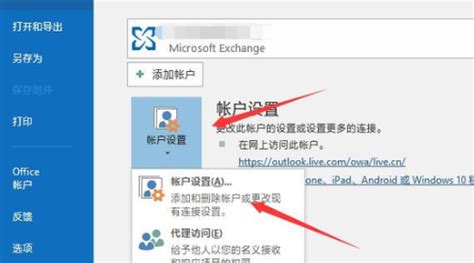 如何在iPhone上删除Outlook邮箱账户?资讯攻略12-04
如何在iPhone上删除Outlook邮箱账户?资讯攻略12-04 -
 Outlook轻松创建新账户指南资讯攻略12-10
Outlook轻松创建新账户指南资讯攻略12-10 -
 轻松掌握:Outlook 2007邮件规则设置指南资讯攻略11-23
轻松掌握:Outlook 2007邮件规则设置指南资讯攻略11-23 -
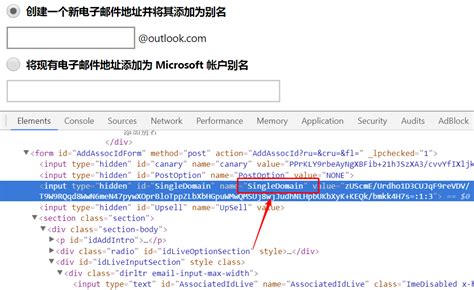 如何注册MSN.com账户资讯攻略02-10
如何注册MSN.com账户资讯攻略02-10 -
 轻松打造专属个人电子邮箱资讯攻略12-11
轻松打造专属个人电子邮箱资讯攻略12-11 -
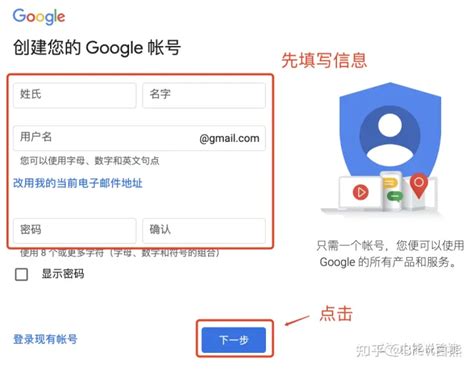 轻松掌握:申请E-mail邮箱的步骤与技巧资讯攻略12-05
轻松掌握:申请E-mail邮箱的步骤与技巧资讯攻略12-05